Excel表格保护是一种保护Excel工作表的方式,可以防止用户对工作表进行误操作或更改,从而保证数据的安全性和完整性。然而,在某些情况下,用户可能需要对受密码保护的工作表进行修改或删除,这时就需要解除Excel表格保护。本文将介绍如何解锁Excel表格保护,帮助读者更好地使用Excel。
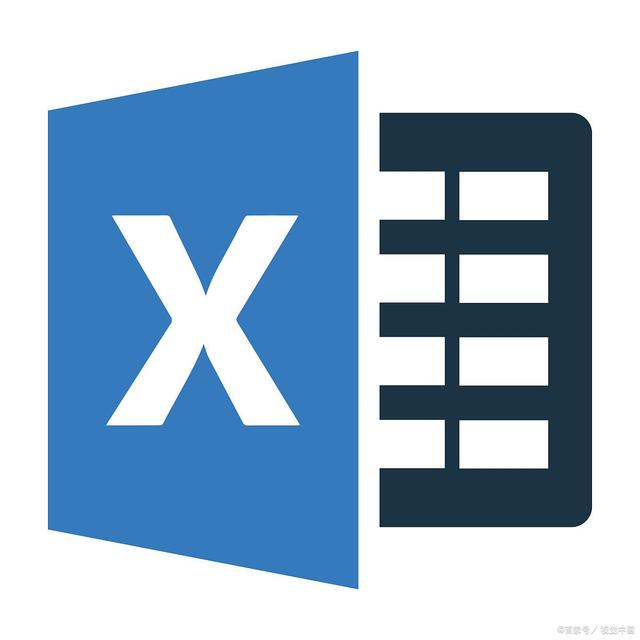
第一步:了解Excel表格保护
在解除Excel表格保护之前,需要了解Excel表格保护的类型和操作方式。Excel表格保护一般分为工作表保护和工作簿保护两种。工作表保护是指对工作表进行保护,以防止用户修改或删除其中的内容。工作簿保护是指对整个工作簿进行保护,以防止用户添加、删除或移动工作表。Excel表格保护的操作方式如下:
1. 打开Excel表格,选择“文件”菜单中的“信息”选项卡,查看是否存在“保护工作表”或“保护工作簿”选项。
2. 如果存在“保护工作表”或“保护工作簿”选项,则说明该Excel表格受到保护。
3. 可以通过输入密码或者点击相关按钮来进行解除Excel表格保护的操作。

第二步:解除工作表保护
如果只需要解除工作表保护,可以按照以下步骤进行操作:
1. 打开受保护的Excel表格,选择需要解除保护的工作表。
2. 在“开始”菜单中,选择“格式”选项卡,然后选择“保护工作表”。
3. 输入密码,然后点击“确定”按钮。
4. 在“保护工作表”对话框中,取消勾选“锁定工作表”和“锁定窗口”选项,然后点击“确定”按钮。
5. 再次点击“格式”选项卡,在“保护工作表”菜单中选择“保护工作表”选项。
6. 在“保护工作表”对话框中,不输入密码,直接点击“确定”按钮。
7. 工作表保护现在已经被解除。
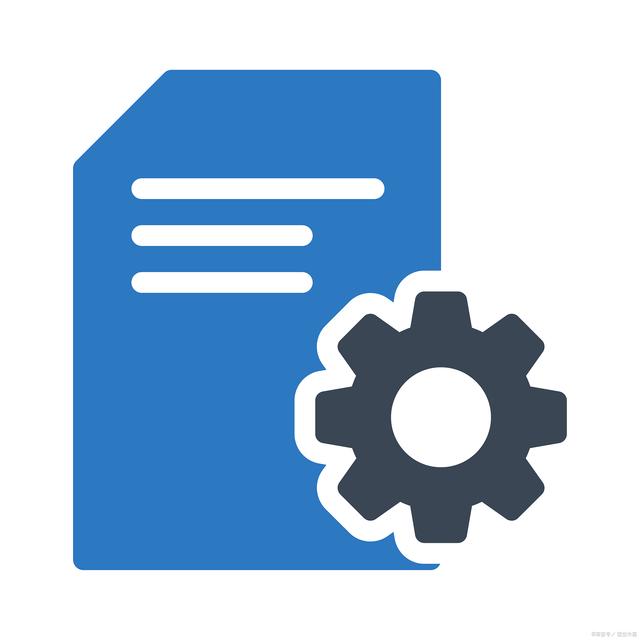
第三步:解除工作簿保护
如果需要解除整个工作簿的保护,可以按照以下步骤进行操作:
1. 打开受保护的Excel表格,选择“文件”菜单中的“信息”选项卡。
2. 在“信息”页面中,选择“保护工作簿”选项。
3. 输入密码,然后点击“确定”按钮。
4. 在“保护工作簿”对话框中,取消勾选“结构窗格”和“窗口大小和位置”的选项,然后点击“确定”按钮。
5. 再次点击“文件”菜单中的“信息”选项卡,在“保护工作簿”菜单中选择“保护工作簿”选项。
6. 在“保护工作簿”对话框中,不输入密码,直接点击“确定”按钮。
7. 整个工作簿的保护现在已经被解除。
总结:
Excel表格保护是一种保护Excel工作表的方式,可以防止用户对工作表进行误操作或更改,从而保证数据的安全性和完整性。在某些情况下,用户需要对受密码保护的工作表进行修改或删除,这时就需要解除Excel表格保护。本文介绍了解除工作表保护和解除工作簿保护的具体步骤。用户可以根据具体的需要进行相应的操作。通过本文的介绍,相信用户已经掌握了解除Excel表格保护的方法。
需要注意的是,解除Excel表格保护需要正确的密码或者管理员权限,否则无法进行操作。此外,解除Excel表格保护后需要及时重新设置新的密码或者关闭保护功能,以保证数据的安全性。

补充说明:如果用户忘记了Excel表格保护的密码,可以通过以下方法进行恢复:
1. 使用备份文件:如果用户创建了Excel表格的备份文件,可以使用备份文件打开Excel表格,然后重新设置新的密码或者关闭保护功能。
2. 使用VBA宏:用户可以使用VBA宏来解除Excel表格保护。具体步骤如下:
a. 打开受保护的Excel表格,按下“Alt+F11”打开VBA编辑器。
b. 在VBA编辑器中,选择“插入”菜单中的“模块”。
c. 在模块中输入以下代码:
Sub PasswordBreaker()
Dim i As Integer, j As Integer, k As Integer
Dim l As Integer, m As Integer, n As Integer
Dim i1 As Integer, i2 As Integer, i3 As Integer
Dim i4 As Integer, i5 As Integer, i6 As Integer
On Error Resume Next
For i = 65 To 66: For j = 65 To 66: For k = 65 To 66
For l = 65 To 66: For m = 65 To 66: For i1 = 65 To 66
For i2 = 65 To 66: For i3 = 65 To 66: For i4 = 65 To 66
For i5 = 65 To 66: For i6 = 65 To 66: For n = 32 To 126
ActiveSheet.Unprotect Chr(i) & Chr(j) & Chr(k) & _
Chr(l) & Chr(m) & i1 & i2 & i3 & i4 & i5 & i6 & Chr(n)
If ActiveSheet.ProtectContents = False Then
MsgBox "One usable password is " & Chr(i) & Chr(j) & _
Chr(k) & Chr(l) & Chr(m) & i1 & i2 & i3 & i4 & i5 & i6 & Chr(n)
Exit Sub
End If
Next: Next: Next: Next: Next: Next
Next: Next: Next: Next: Next: Next
End Sub
d. 点击“运行”按钮运行宏。
e. 运行宏后,会在屏幕上显示可用的密码。
f. 使用可用的密码解除Excel表格保护。
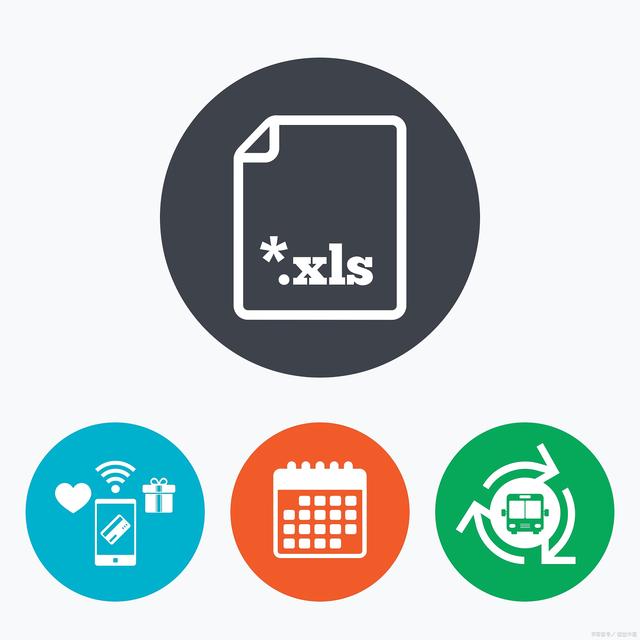
需要注意的是,使用VBA宏来解除Excel表格保护可能会存在一定的风险,因此建议在使用之前备份Excel表格。
如果有任何疑问可以随时评论留言或私信我,欢迎关注我[点击关注],共同探讨。